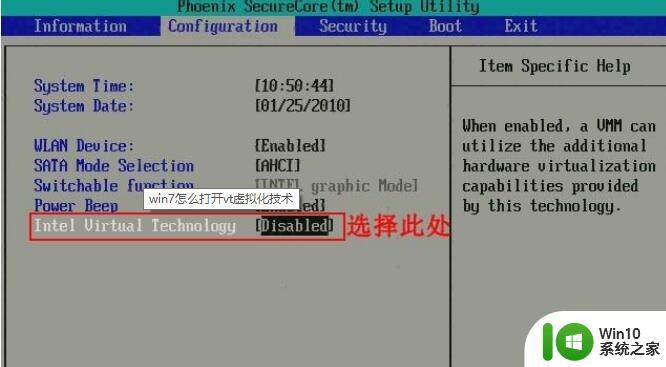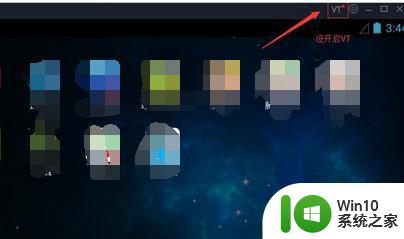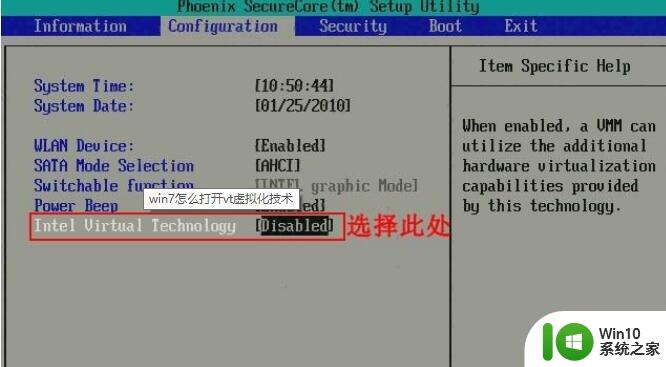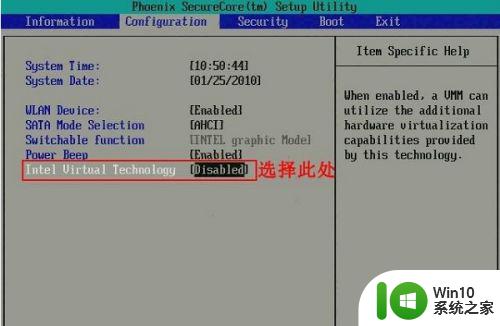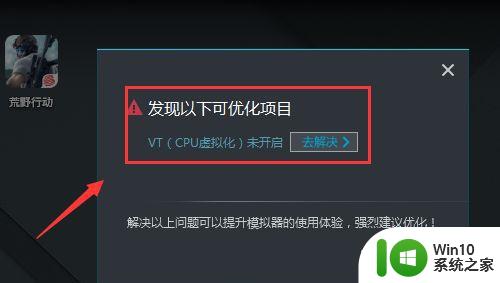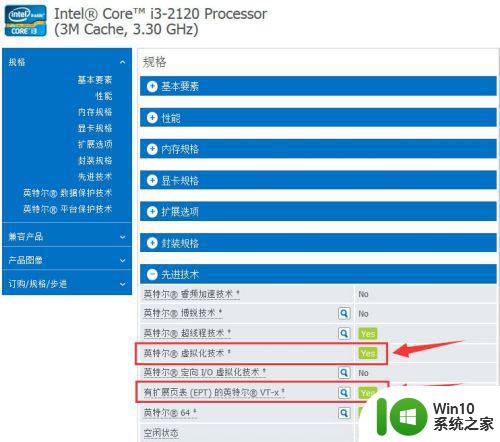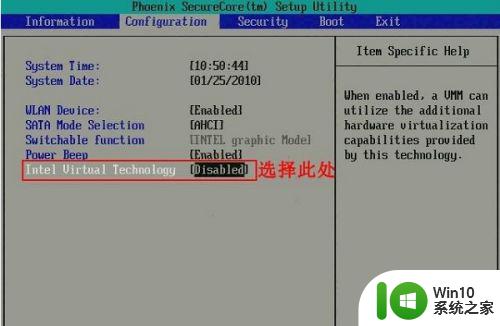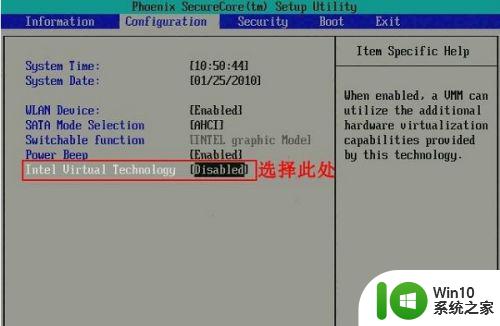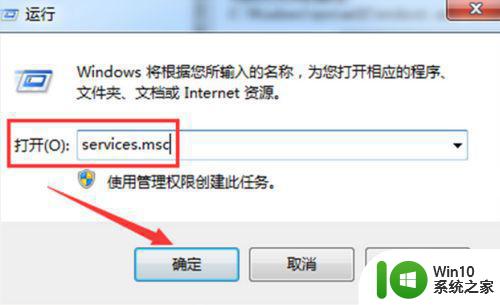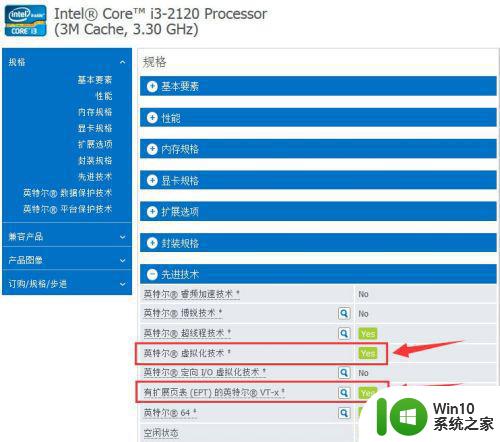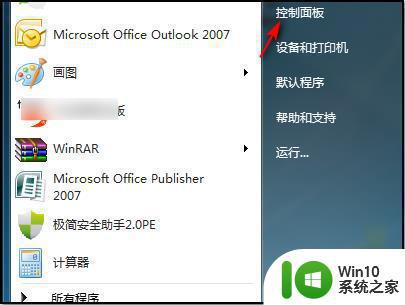win7电脑开启vt技术设置方法 win7旗舰电脑怎么开vt技术
有些用户想要在win7旗舰版系统上运行一些手机程序的时候,往往需要借助模拟器工具来运行,而为了保证win7电脑上的手机软件能够流畅运行,我们可以选择开启系统的vt虚拟技术,可是win7电脑开启vt技术设置方法呢?接下来小编就来告诉大家win7旗舰电脑怎么开vt技术。
具体方法:
方法一:
1、首先键入BIOS模式,切换到“Configuration”选项,将光标移动到“Intel Virtual Technology”并按下回车,如果没有找到VT选项或不可更改,说明不支持VT技术。
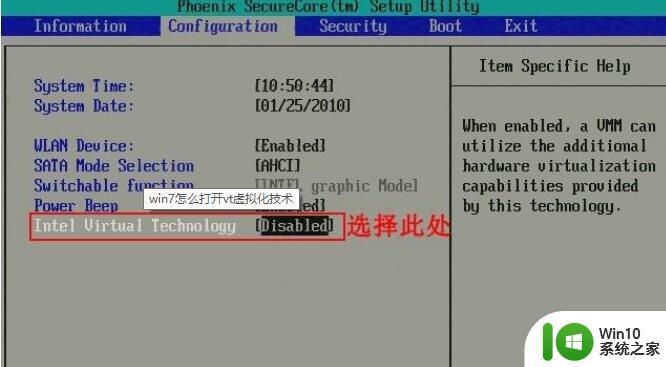
2、回车完成后,找到“Enabled”按钮并点击回车。
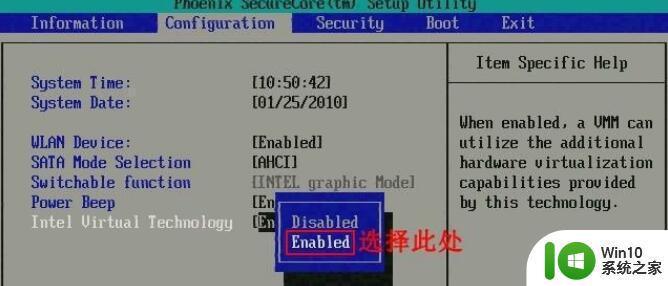
3、回车完成后此时该选项将变为Enabled,按F10键保存并退出即可开启VT功能。
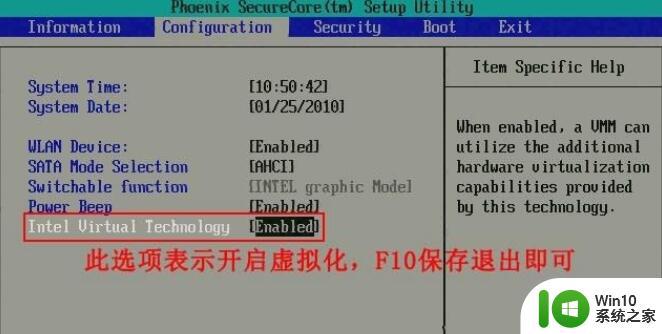
方法二:
1、首先计入BIOS设置。找到“Advanced”选项,点击下方“CPU Setup”并按下回车键。
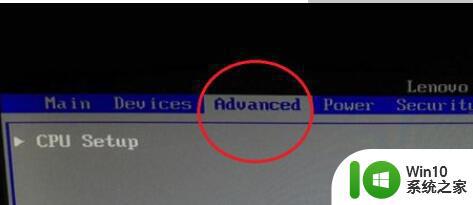
2、然后移动到“Intel(R)Virtualization Technology“选项,按下回车。设置为“Enabled”,然后按下F10进行保存即可。
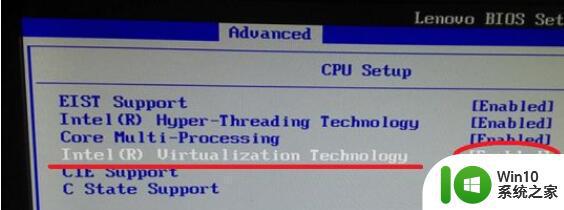
上述就是小编教大家的win7旗舰电脑怎么开vt技术了,有需要的用户就可以根据小编的步骤进行操作了,希望能够对大家有所帮助。